一、调整页面布局
| 步骤 | 操作详情 |
| 1. 打开文档 | 启动Word软件,通过“开始”菜单或双击桌面快捷方式打开需要加宽的Word文档。 |
| 2. 进入页面布局设置 | 在Word顶部菜单栏中,找到并点击“布局”选项卡,这个选项卡包含了与页面布局相关的各种设置。 |
| 3. 调整纸张方向(可选) | 如果希望将页面加宽为横向布局,在“布局”选项卡中的“页面设置”组里,点击“方向”按钮,然后选择“横向”,对于一些特殊的文档,如表格较多或者需要展示较宽内容的情况,横向页面可能会更合适,不过如果是一般的文字内容为主的文档,通常保持纵向即可。 |
| 4. 设置纸张大小 | 点击“纸张大小”按钮旁边的小箭头,会弹出一个下拉菜单,在这里可以选择预设的纸张大小,如A3、A4等,如果想要自定义纸张宽度,选择“更多纸张大小”选项。 |
| 5. 自定义纸张宽度(以A4为例) | 在弹出的“页面设置”对话框中,选择“纸张”选项卡,在“纸张大小”区域的“宽度”框中输入你想要的宽度值,默认A4纸宽度是21厘米,如果你想加宽,可以输入一个更大的数值,比如25厘米,要注意保持“高度”不变(通常是29.7厘米),除非你也想改变页面的高度,设置好后,点击“确定”按钮。 |
二、调整页边距来加宽内容区域
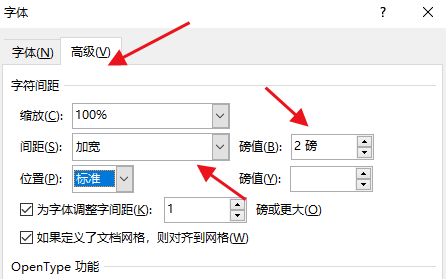
| 步骤 | 操作详情 |
| 1. 进入页边距设置 | 在“布局”选项卡中的“页面设置”组里,点击“页边距”按钮,同样会有一个下拉菜单,可以选择预设的页边距方案,如“窄”页边距,这会增加内容的宽度,如果需要更精细的设置,选择“自定义页边距”。 |
| 2. 自定义页边距设置 | 在弹出的“页面设置”对话框中,选择“页边距”选项卡,你可以分别设置上、下、左、右的页边距,要加宽页面内容区域,重点是减小左右页边距的值,将左右页边距从默认的3厘米减小到1厘米,不过要注意,页边距不能设置得太小,以免文字或图片被裁剪,设置完成后,点击“确定”按钮。 |
三、调整文本框或表格(针对特定元素)
1、文本框加宽
插入文本框:在“插入”选项卡中,点击“文本框”按钮,选择一个简单的文本框样式并在文档中绘制出来,然后将需要加宽的内容复制粘贴到文本框内。
调整文本框大小:选中文本框,此时文本框周围会出现八个控制点,将鼠标指针移到文本框的左右边框上,当指针变为双向箭头时,按住鼠标左键并拖动边框来增加文本框的宽度,也可以在选中文本框后,通过在“绘图工具 格式”选项卡中的“大小”组里精确设置文本框的宽度值。
2、表格加宽
选中表格:将光标移到表格内,在表格左上角会出现一个十字箭头,点击这个箭头可以选中整个表格,也可以通过拖动鼠标来选中表格中的特定单元格或行、列。
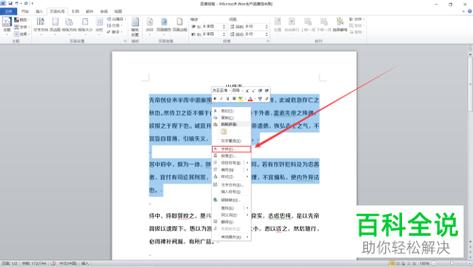
调整表格宽度:选中表格后,将鼠标指针移到表格的右边框上,当指针变为双向箭头时,按住鼠标左键并向右拖动来增加表格的宽度,如果需要精确调整,可以在“表格工具 布局”选项卡中的“单元格大小”组里,通过设置“宽度”值来调整表格的宽度,还可以在这个选项卡中调整单元格的边距等参数,进一步优化表格的布局。
四、检查和保存文档
1、检查排版|在完成上述操作后,仔细检查文档的内容排版,确保文字没有因为加宽操作而出现混乱,图片和表格的位置也符合预期,特别是对于一些包含复杂格式的文档,如学术论文、商业报告等,可能需要对个别段落或元素进行微调。|
2、保存文档|如果对排版结果满意,点击Word软件左上角的“文件”菜单,选择“保存”选项,将修改后的文档保存起来,建议保存为一个新的文件副本,以免覆盖原始文档,方便以后需要时进行对比或其他用途。
相关问答FAQs:
问题1:我按照上述方法加宽了Word页面,但是插入的图片变形了,该怎么办?
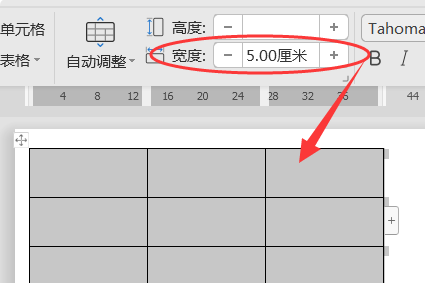
解答:当页面加宽后图片变形,可能是因为图片的原始尺寸是按照原来的页面比例设置的,你可以通过以下方法解决:选中变形的图片,在“图片工具 格式”选项卡中,点击“大小”组里的“锁定纵横比”按钮(如果已经锁定则不需要此操作),根据需要调整图片的宽度或高度,Word会自动按照原始比例调整另一个维度的尺寸,使图片恢复正常显示,也可以在插入图片之前,先设置好页面的加宽参数,然后再插入图片,这样可以避免图片变形的问题。
问题2:我在调整页边距加宽页面时,发现有些文字跑到页边距外面去了,这是怎么回事?
解答:这可能是由于页边距设置得太小导致的,当你减小左右页边距的值时,如果文字的字体大小、段落格式等因素没有相应调整,就可能会出现文字超出页边距的情况,你可以尝试适当增大页边距的值,或者调整文字的字体大小、段落缩进等格式,将字体适当缩小一点,或者增加段落的首行缩进距离,让文字能够完整地显示在页边距范围内。
以上就是关于“怎么把word加宽”的问题,朋友们可以点击主页了解更多内容,希望可以够帮助大家!
内容摘自:https://news.huochengrm.cn/cyzd/21315.html
